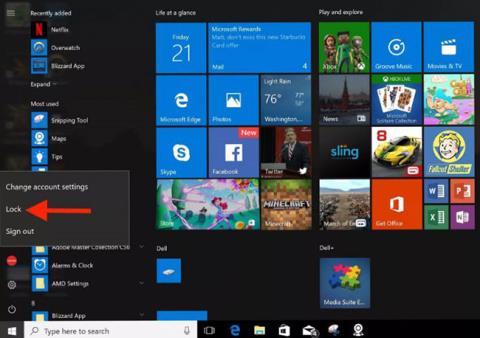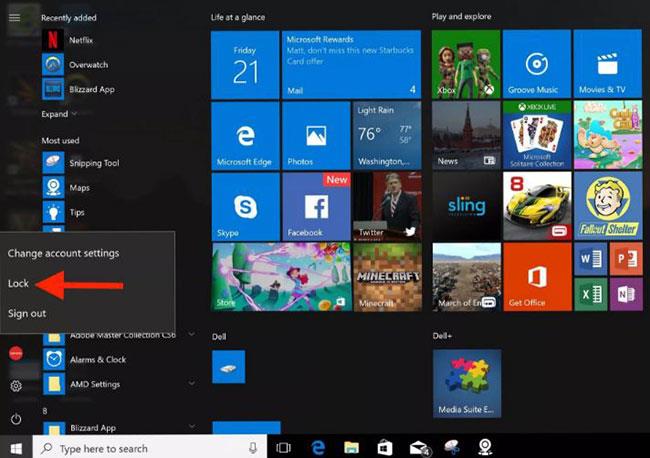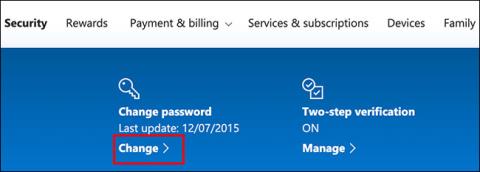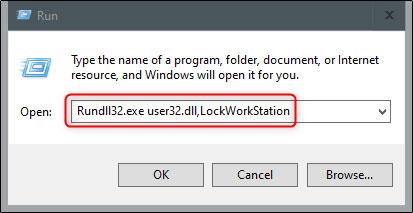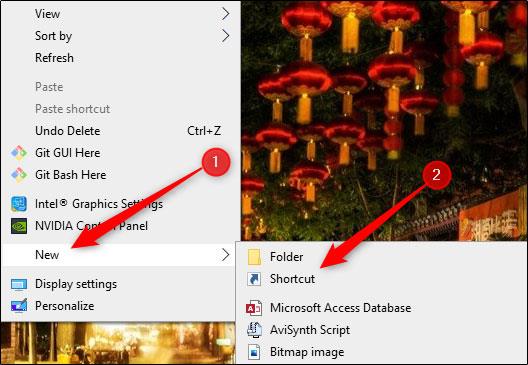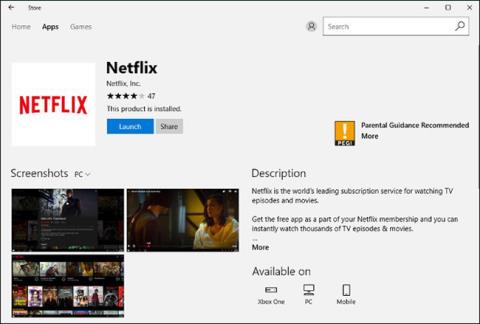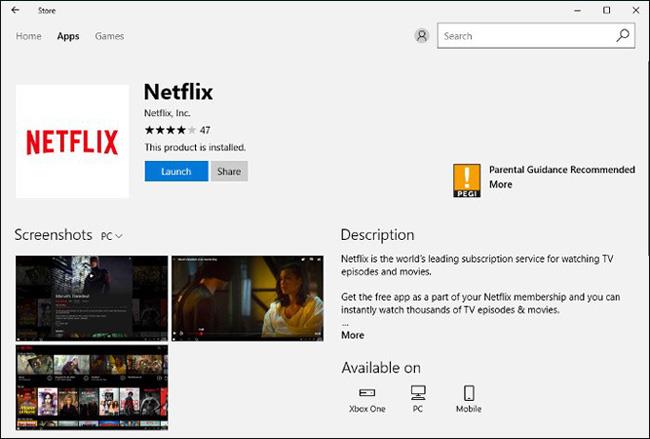Zaklepanje računalnika z operacijskim sistemom Windows je najboljši način za zaščito, ko ga zapustite. To ne bo zaprlo ali prekinilo nobene zagnane aplikacije in morate vnesti PIN ali geslo, da zaobidete zaklenjeni zaslon. Tukaj je 10 načinov, kako lahko zaklenete svoj računalnik.
10 načinov za izjemno hitro zaklepanje računalnika z operacijskim sistemom Windows
Windows + L
Uporabite kombinacijo tipk Windows + L. Tako kot mnoge druge različice sistema Windows je to najbolj tradicionalen in poznan način zaklepanja računalnika.
Ctrl + Alt + Delete
Pritisnite kombinacijo tipk Ctrl + Alt + Del . Ko se prikaže pojavno okno, izberite Zakleni , da zaklenete napravo.
Zaklenite računalnik v meniju Start
Kliknite tipko Start v levem kotu zaslona, nato izberite ikono uporabnika in kliknite Zakleni.
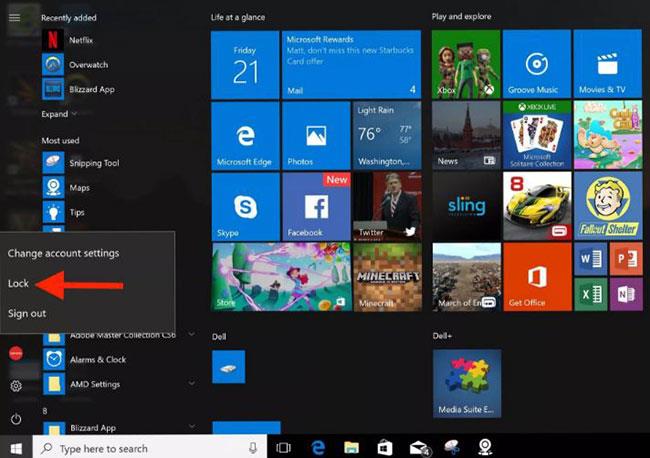
Zaklenite računalnik v upravitelju opravil
Računalnik lahko tudi zaklenete v upravitelju opravil . Pritisnite Ctrl + Alt + Delete in nato kliknite Upravitelj opravil . V iskalno polje Windows lahko vnesete tudi upravitelja opravil in ga nato izberete med rezultati iskanja.
Kliknite Prekini povezavo spodaj desno.
Pojavilo se bo pojavno okno z vprašanjem, ali ste prepričani, da želite prekiniti povezavo, za potrditev kliknite Prekini povezavo z uporabnikom .
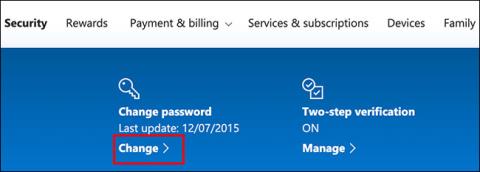
Za potrditev kliknite Prekini povezavo z uporabnikom
Zakleni iz ukaznega poziva
Lahko tudi vnesete »CMD« v iskalno polje Windows, da odprete ukazni poziv . V rezultatih iskanja kliknite »Ukazni poziv« .
Vnesite naslednji ukaz:
Rundll32.exe user32.dll,LockWorkStation
Ko se ta postopek izvede, bo računalnik zaklenjen.
Uporabite Run
Ta metoda je popolnoma enaka zgornji metodi ukaznega poziva, le da uporabite Zaženi. Preprosto vnesite »zaženi« v iskalno polje Windows in nato v rezultatih iskanja kliknite »Zaženi« .
V okno Zaženi vnesite naslednji ukaz in kliknite V redu:
Rundll32.exe user32.dll,LockWorkStation
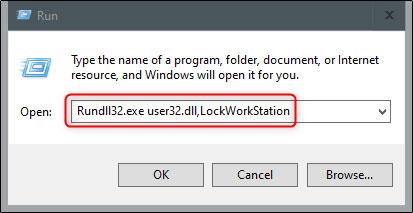
Vnesite ukaz v okno Zaženi
Ko se ta postopek izvede, bo računalnik zaklenjen.
Ustvarite ikono na namizju, da zaklenete računalnik
Če želite računalnik zakleniti z enim klikom, lahko ustvarite ikono na namizju. To storite tako, da z desno tipko miške kliknete namizje, premaknete miškin kazalec na Novo in nato izberete Bližnjica.
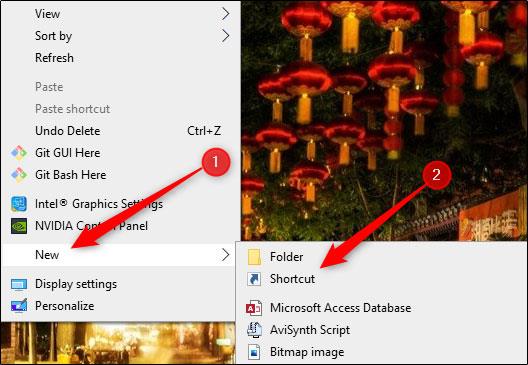
Ustvari novo bližnjico
V oknu Ustvari bližnjico , ki se prikaže, v besedilno polje Vnesite lokacijo predmeta vnesite naslednji ukaz in kliknite Naprej:
Rundll32.exe user32.dll,LockWorkStation
Poimenujte ikono in kliknite Dokončaj.
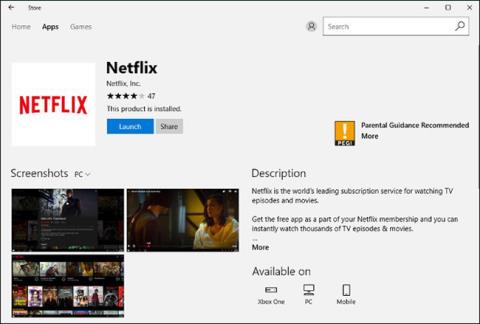
Poimenujte ikono
Ikona se bo pojavila na namizju - kadar koli jo dvokliknite, da zaklenete svoj računalnik.
Nastavite v nastavitvah ohranjevalnika zaslona
Računalnik lahko nastavite tako, da se zaklene, potem ko je za določen čas omogočen ohranjevalnik zaslona. To storite tako, da v polje Windows Search vnesete Screen Saver . V rezultatih iskanja kliknite Spremeni ohranjevalnik zaslona .
V meniju z nastavitvami ohranjevalnika zaslona izberite potrditveno polje poleg možnosti Ob nadaljevanju prikaza zaslona za prijavo . S puščičnimi gumbi v polju Počakaj: izberite število minut, ki bodo pretekle, preden se računalnik zaklene, nato kliknite Uporabi.
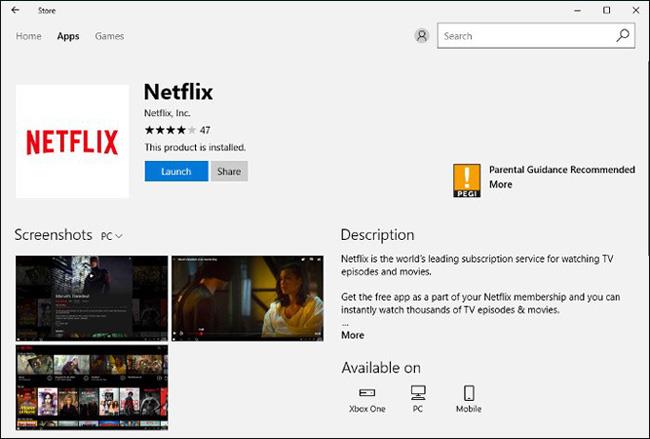
Izberite, koliko minut bo preteklo, preden se vaš računalnik zaklene
Ta članek ne priporoča te metode iz varnostnih razlogov. Najbolje je, da zaklenete računalnik, preden ga zapustite.
Uporabite Dynamic Lock
Dynamic Lock je funkcija, ki samodejno zaklene vaš računalnik, ko ga zapustite. To se naredi z zaznavanjem moči signala Bluetooth. Ko signal pade, bo Windows domneval, da ste zapustili območje računalnika, in ga zaklenil.
Za podrobnosti o tem, kako to storite, glejte: Kako samodejno zakleniti računalnik, ko uporabnik zapusti računalnik z uporabo dinamičnega zaklepanja v sistemu Windows 10 .
Uporabite funkcijo Remote Lock
Funkcijo Remote Lock uporabite samo v najslabšem primeru. Zaklenite računalnik, preden ga zapustite. Vendar vsak včasih pozabi. Če ste pozabili zakleniti računalnik, preden ste odšli, vam Microsoft ponuja način za zaklepanje računalnika na daljavo.
Za več podrobnosti glejte: Kako na daljavo zakleniti računalnik v sistemu Windows 10 .